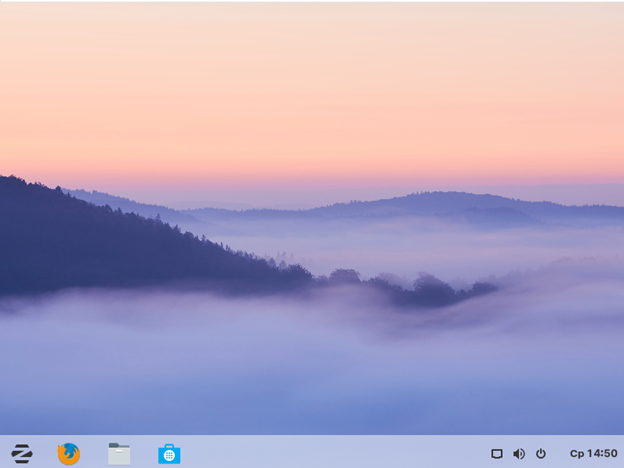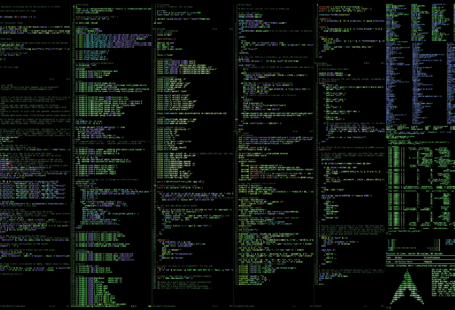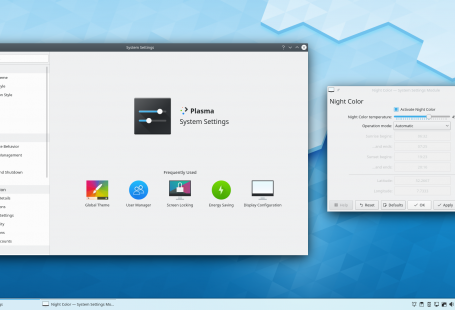Добрый день! Сегодня мы рассмотрим как установить один из самых красочных и ярких дистрибутивов Linux, Zorin OS 15. Установка мало чем отличается, от остальных дистрибутивов Linux. Но все же давайте рассмотрим процедуру установки Zorin OS.
Шаг 1. Запускаем нашу виртуальную машину, в меню загрузчика выбираем Try or Install Zorin OS.
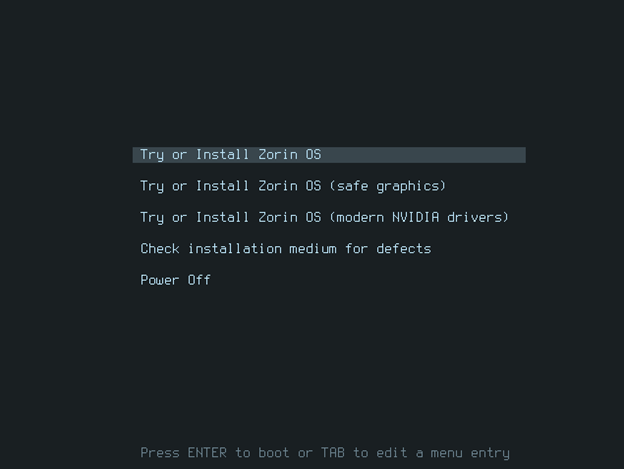
Шаг 2. Ждем пока будет загружена графическая оболочка установщика, где нам будет необходимо выбрать язык установки, а также необходимое действие запустить или установить. Выберем сразу установить и продолжим установку Zorin OS. Если вы хотите просто познакомиться с ОС, то можете выбрать вариант Try Zorin OS, для запуска Live версии системы.

Шаг 3. Раскладку клавиатуры на время установки, так же оставим английскую. Это необходимо, чтобы на этапе создания пользователя и задания пароля избежать проблем с кирилицей.
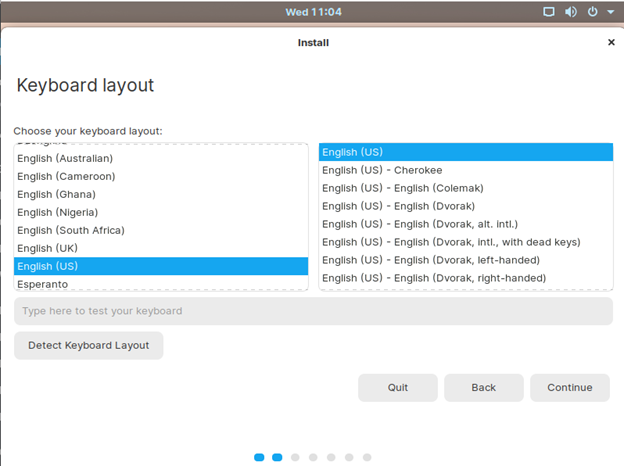
Шаг 4. Оставим галочки о загрузке обновлений во время установки Zorin OS, а также о установки стороннего софта и графических приложений по сети или wi-fi.
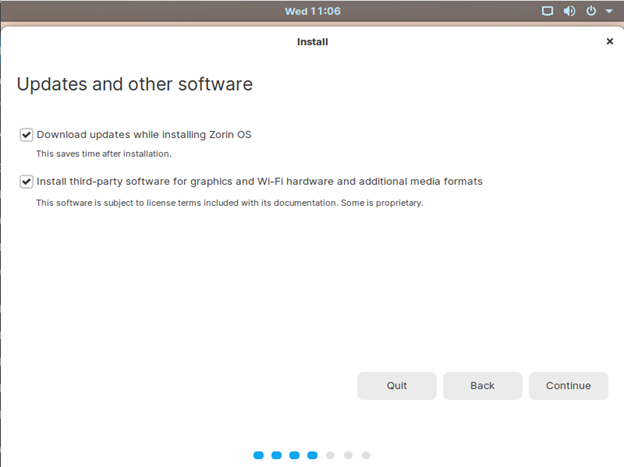
Шаг 5. Выбираем разметить диск вручную «something else»
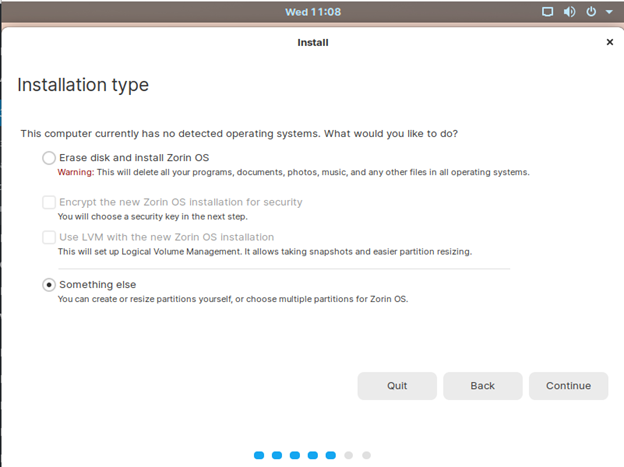
Шаг 6. На данном шаге мы как обычно создадим три раздела: /boot, /swap и корневой раздел. Разделы /boot и корневой раздел, будут использовать файловую систему xfs. Для продолжения установки нажмем Install Now.

Шаг 7. Выберем свой часовой пояс.
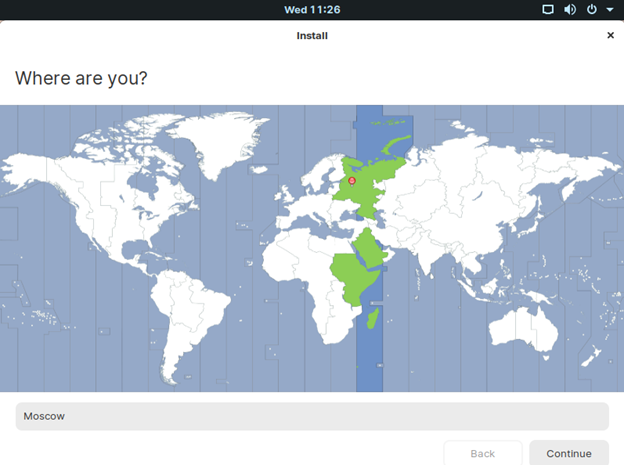
Шаг 8. Укажем свою имя и зададим пароль, по умолчанию в качестве имени пользователя используется наше имя.

После чего начнется установка Zorin OS 15.
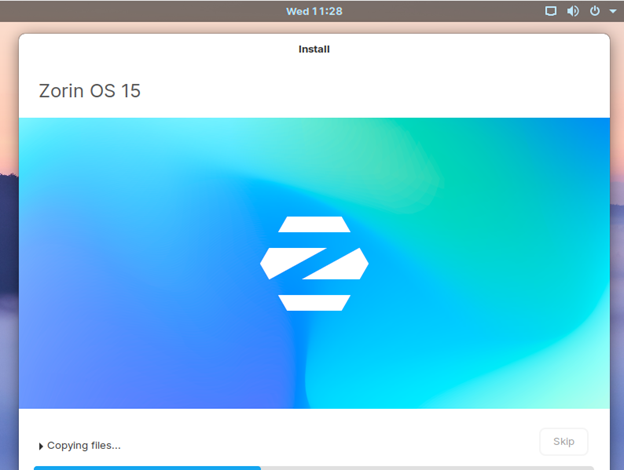
По окончании установки перезагрузим нашу виртуальную машину.
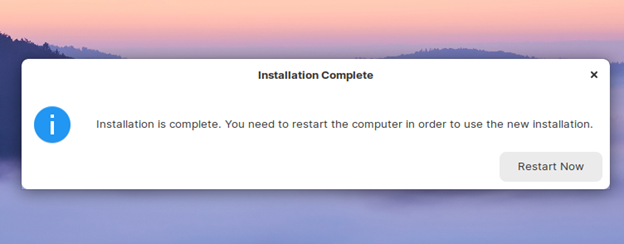
Введем логин, пароль и пройдем авторизацию.
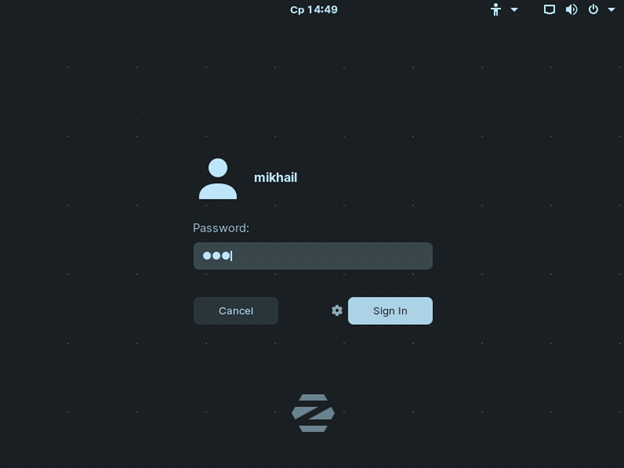
И нас встречает яркий и красочный рабочий стол Zorin OS 15.